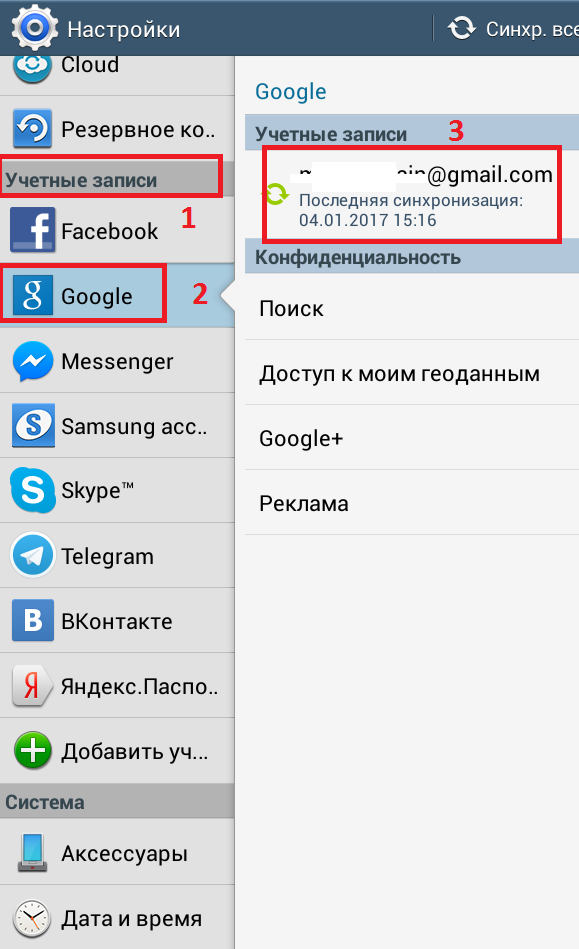Досадно, когда на Android-устройстве возникает ошибка, блокирующая вашу дальнейшую работу. К такой относится и сообщение «в приложении Сервисы Google Play произошла ошибка». Но, к счастью, обычно все проблемы Сервисов Google Play решаются стандартными способами, уже описанными тут.
Здесь перечислим здесь лишь причины ошибок в зависимости от кода без подробностей, а также дополнительные способы исправления каждой ошибки, если они есть из них.
Учтите, что официального списка кодов ошибок от Google Play не существует, все эти решения собраны со специализированных форумов, так что не стоит относиться к ним слишком серьезно. Иногда советы на этих форумах пересекаются, а иногда противоречат друг другу.
Шаги по устранению ошибки
Ошибка 8
Возникает при загрузке приложения, когда загрузка прекращается.
Убедитесь, что приложение Сервисы Google Play установлено. Откройте и отключите его. Вам предложат восстановить исходную версию приложения. Тапните «ок». Появится свежая версия. Впрочем, этот шаг относится к стандартным, о нем в подробностях можно почитать в статье.
Ошибка 18
Проблема известна с 2015 года и возникает, если вы хотите переустановить приложение, которое уже было установлено. Быстрого фикса нет, но на форумах советуют вытащить карту SD и попытаться установить приложение снова. После этого вставить карту обратно.
Ошибка 20
Возникает при установке и обновлении приложений.
Надо удалить файл «smdl2tmp1.asec» в папке «/mnt/secure/asec/». Но чтобы он был видимым, необходимо получить Root-права на устройство. Иначе вы просто не найдете этот файл, так как для вас он будет невидим.
Ошибка 24
Проблема неизвестна.
Ошибка 101
На устройстве установлено слишком много программ. Поэтому невозможно установить еще одно приложение.
Удалите старые, неиспользуемые приложения.
Ошибка 103
Эта ошибка возникает, когда Google Play считает, что приложение совместимо с вашим устройством, а на самом деле нет. Но она может возникнуть, и если приложение совместимо.
Попробуйте стандартные шаги плюс проверьте соединение. А возможно, ошибка не на вашей стороне, так что надо просто подождать.
Ошибка 110
Приложение не устанавливается.
Очистите кэш Google Play Маркета. Если приложение все равно не устанавливается, то попробуйте загрузить его с веб-сайта Google Play Маркета.
Ошибка 194
Ошибка возникает, при попытке скачать игры или программы с Google Play Маркета.
Очистите данные приложения Сервисы Google Play, Google Play Маркет. Обновите их. Это стандартые шаги, так что подробности в вышеуказанной статье.
Ошибка 403
Загрузка невозможна, а запрос «недопустимый». Обычно такое случается, когда два аккаунта Google используются для покупки приложений на одном устройстве.
Ошибка 406
Приложение не загружается. Проблема возникает, если вы сначала удалили свой Google-аккаунт, под которым заходили на устройство. Затем сбросили настройки телефона к настрокам по умолчанию. И зарегистрировали новый аккаунт на телефоне.
Ошибка 413
Загрузка приложений или их обновление невозможно.
Если вы используете прокси, то причина может быть в них. Зайдите без VPN.
Очистите данные приложений Google Play Маркет и Сервисы Googgle Play.
Ошибка 481
Проблема связана с вашим аккаунтом Google Play Маркета.
Удалите ваш текущий аккаунт Google и добавьте другой.
Код ошибки 491
Загрузки и обновления приложений невозможны.
Удалите ваш аккаунт Google, перезагрузите устройство и добавьте заново.
Очистите данные и кэш приложений Google Play Маркет и Сервисы Googgle Play.
Ошибка 492
Невозможно установить приложение из-за Dalvik-кэша.
Как обычно очистите данные приложений «Сервисы Google Play» и «Google Play Маркета».
Если проблема не решилась, очистите Dalvik-кэш. Запустите смартфон в режиме рекавери, сперва его выключив, а затем зажав кнопки «Громкость вверх», «Домой» и «Питание». В появившемся меню выберите пункт «wipe cache partition», используя кнопки регулировки громкости для перемещения, и подтвердите, нажав кнопку питания. В крайнем случае вы можете сделать полный сброс устройства.
Ошибка 495
Возникает при загрузке и обновлении приложений.
Ошибка 497
Возникает при попытке обновить приложение. Обычно если у вас не самая новая версия Google Play Маркета.
Ошибка 498
Возникает при загрузке приложения. Особенно, если загружаемое приложение больше, чем размер кэша вашего устройства.
Ошибка 501
Часто возникает при одновременной загрузке нескольких приложений. Попробуйте загружать их по очереди.
Код ошибки 504
Приложение не загружается.
Обычные шаги.
Ошибка 505
Ошибка появилась с версии 5 Android.
Может возникать при попытке установить устаревшую или несовместимую версию приложения.
Ошибка 905
Возникает при загрузке приложений, чаще больших.
Ошибка 906, 907, 963
Возникает при загрузке и обновлении приложений, часто на устройствах HTC One M8 и M9. Эти три ошибки 906, 907, 963 идентичны и устраняются одинаково стандартными способами: очисткой кэша и данных Google Play Маркета. Также можно попробовать отсоединить SD карту.
Ошибка 911
Не скачивается приложение.
Сначала попробуйте очистить данные Сервисов Google Play. Второй вариант: попробуйте скачать программу через другую сеть Wi-Fi или мобильного оператора.
Ошибка 919
Приложение загружается, но не открывается.
Возможно, не хватает свободного места на устройстве. Удалите лишние данные.
Ошибка 920
Невозможно скачать приложение.
Решение 1
Выключите Wi-Fi, снова включите. Если не помогло, проделайте обычные шаги: очистите данные Google Play Маркета, удалите обновления, удалите и добавьте учетную запись Google.
Ошибка 921
Невозможно установить приложение.
Выполните обычные шаги по устранению.
Ошибка 923
Ошибка при синхронизации данных аккаунта или недостаточно кэш-памяти.
Ошибка 924
Обычно возникает при загрузке больших приложений. Попробуйте стандартные шаги решения.
Ошибка 927
В данный момент у вас обновляется Google Play Маркет – возможно, в этом причина.
Подождите окончания обновления.
Ошибка 919
Приложение загрузилось и установилось, но не запускается.
Возможно на устройстве недостаточно свободной памяти, поэтому удалите ненужные данные.
Ошибка 940
Приложение не загружается.
Выполните стандартные шаги.
Ошибка 941
Обновление прервано.
Выполните стандартные шаги плюс очистите кэш приложения «Загрузки».
Ошибка 944
Возникает при обновлении приложений. Это не ваша проблема, а ошибка на стороне сервера. Google Play Маркет не работает. То есть это временная проблема, так что попробуйте обновить приложение позже.
Ошибка 961
Ошибка возникает при утановке приложения, возможно уже оплаченного. Прежде всего запросите в Play Маркет возврат денег (в течение 15 минут после покупки). А затем уже проходите стандартные шаги по чистке кэша и т.д.
Ошибка 963
Возникает в основном на устройствах HTC One M8 и при попытке загрузки или обновления приложения через Play Маркет.
Ошибка 975
Ошибка редкая. Но решений не найдено.
Ошибка DF-BPA-09
Ошибка при обработке покупки
Эта ошибка на стороне Google Play Маркета, так что есть шанс, что ее исправят. Но выполните стандартные шаги.
Ошибка DF-DLA-15
Возникает при загрузке обновления или приложения.
Шаги по устранению стандартные.
Ошибка pc:aec:0]
Не загружается приложение.
Удалите все синхронизированные аккаунты. Откройте настройки, перейдите в раздел с установленными приложениями, и найдите в списке всех Google Play Маркет. Удалите его данные и перезагрузите аппарат и попробуйте снова.
Ошибка rh01/rpc: s-5: AEC-0
Ошибка при получении информации с сервера.
Очистите кэш и данные приложения Google Play Маркет. Повторите эту процедуру с Google Services Framework. Можно попробовать удалить и добавить Google-аккаунт.
Error retrieving information from server
Иногда эта проблема уходит сама спустя время.
Ошибка BM-GVHD-06
Возникает при использовании подарочной карты Google Play. Встречается в нескольких странах.
Ошибка RPC:S-3
Невозможно загрузить приложение.
Удалите учетную запись Google, затем добавьте ее снова.
Ошибка «Требуется аутентификация»
Ошибка «необходимо войти в аккаунт google» — довольно частая проблема. При этом не скачиваются приложения. Но шаги по устранению, к счастью, стандартны.
- Удалите учетную запись Google, а затем снова ее добавьте.
- Удалите данные и очистите кэш Google Play Маркета.
- Отключите Play Маркет, чтобы удалить и снова поставить обновления.
Ошибка «Package File Invalid»
Снова попытайтесь его загрузить через Google Play Маркет.
Заключение
Как видите, в основном шаги по устранению проблемы «в приложении сервисы Google Play» одни и те же, независимо от того, какая именно ошибка произошла. Это очистка кэша и данных, переустановка аккаунта Google, иногда отсоединение карты SD и если есть root-права, то удаление папки вызвавшего ошибку приложения.